Sådan løses problemet, at QuickTime ikke fungerer på Mac
"Jeg har forsøgt at bruge min QuickTime-afspiller, men af en eller anden grund vil den slet ikke arbejde, jeg ved ikke hvorfor dette sker. Hjælp mig med at finde ud af, hvordan jeg løser dette problem?" Som den forudinstallerede medieafspiller fungerer QuickTime ret godt på Mac. Imidlertid rapporterede brugerne mange fejl omkring medieafspilleren, såsom QuickTime kan ikke afspille videoer, QuickTime-skærmoptagelse fungerer ikke i Chrome og mere. Dette indlæg fortæller dig fem løsninger til at rette det.
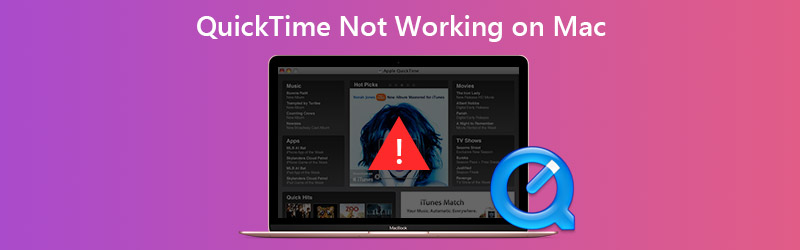

Del 1: Sådan løses QuickTime, der ikke fungerer, når der afspilles video
Løsning 1: Opdater software
Når QuickTime ikke fungerer på Mac, er det første, du skal gøre, at opdatere din software.
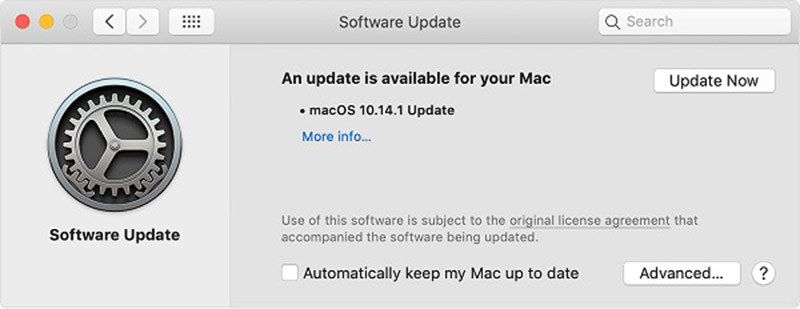
Trin 1: Klik på Æble menu, gå til Systemindstillinger og vælg Software opdatering.
Trin 2: Hvis der er en opdateret tilgængelig, skal du klikke på Opdatere nu og følg instruktionerne på skærmen for at installere den.
Trin 3: Vent på, at processen er færdig, genstart din computer, og åbn dine videoer i QuickTime igen.
Løsning 2: Installer Codec-pakke
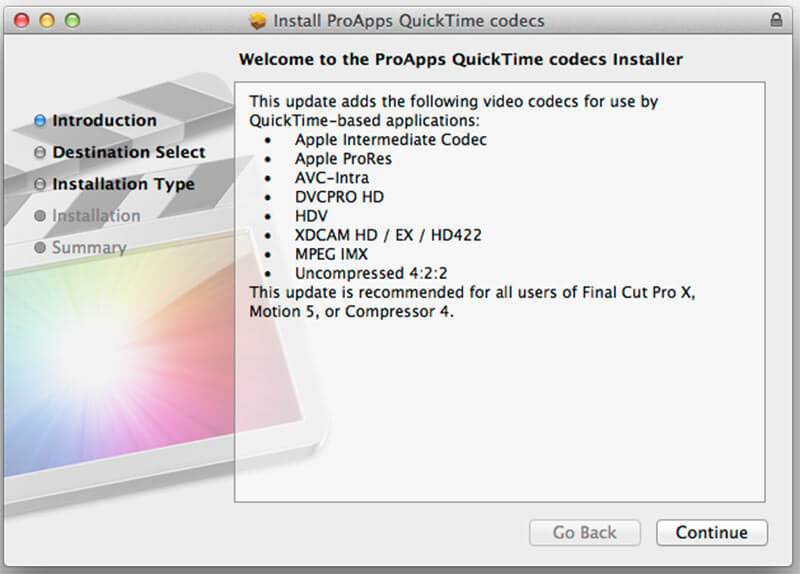
QuickTime fungerer ikke dels, fordi dine videoformater ikke er kompatible. Multimedieformater, der er kompatible med QuickTime, er MOV, de fleste MPEG-filer, nogle AVI- og WAV-filer. Hvis din video ikke afspilles i QuickTime, har du tre muligheder:
- Kig efter en anden medieafspiller, såsom VLC.
- Konverter dine videofiler til QuickTime-understøttede formater, som MOV.
- Installer ekstra codec til QuickTime. Du kan søge efter QuickTime-codec-siden i Google, downloade og installere den rigtige. Derefter kan du afspille flere videoformater i QuickTime.
Del 2: Sådan løses QuickTime-skærmoptagelse, der ikke fungerer
Løsning 1: Reparer disktilladelse
Nogle brugere rapporterede, at QuickTime ikke fungerer, når iPhone optages på skærmen. Hvis du modtager beskeden, sagde QuickTime Player afslutte uventet, skal du følge trinene nedenfor for at rette det.
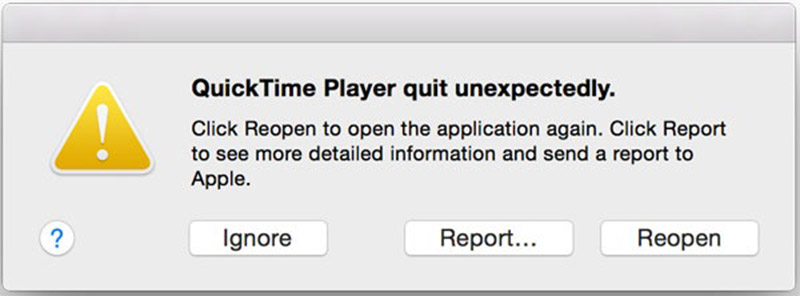
Trin 1: Åbn Diskværktøj-appen fra mappen Programmer.
Trin 2: Gå til startdiskvolumen, som bruges til at gemme system og indbyggede apps.
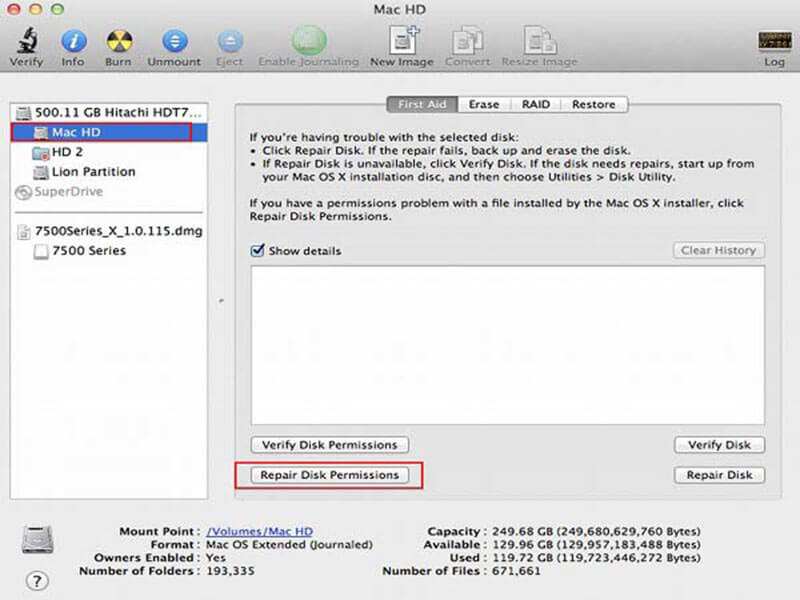
Trin 3: Gå til Førstehjælp fanen og klik Reparer disktilladelser knap.
Trin 4: Når det er gjort, skal du prøve QuickTime igen.
Her kan du lide: Hvad du kan gøre, når der sker OBS-kodning af overbelastet problem
Løsning 2: Find optagelse, når QuickTime sidder fast ved færdiggørelsesprocessen
Selvom QuickTime pludselig ikke fungerer og sidder fast ved efterbehandling, er det muligt at få optagefilen tilbage.
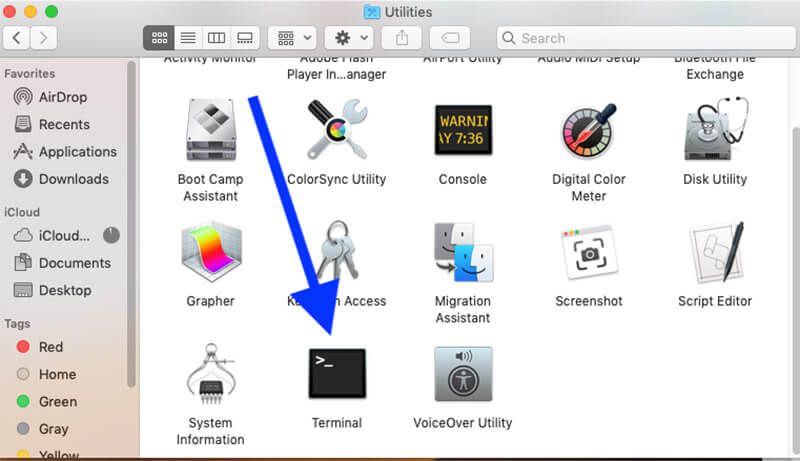
Trin 1: Gå til Ansøgninger og åbn derefter Hjælpeprogrammer. Søge efter Terminal og dobbeltklik på den.
Trin 2: Skriv kommandoen top -u, og tryk på Gå ind på tastaturet.
Trin 3: Find proces-id'et til din QuickTime, og skriv det ned. Skift til terminal, skriv ind sudo kill proces-id, og tryk på Gå ind.
Trin 4: Find derefter skærmoptagelsen fra $HOME / Bibliotek / Containere / com.apple.QuickTimePlayerX / Data / Bibliotek / Autosave Information / Ikke-gemt QuickTime Player Document.qtpxcomposition / Screen Recording.mov.
Løsning 3: Se efter et alternativ
Når du spejler iPhone til Mac, stopper QuickTime muligvis også. Desuden fungerer skærmoptagelsesfunktionen i QuickTime ikke for alt. Det ophavsretligt beskyttede indhold i Chrome er f.eks. Ikke tilgængeligt. Den nemmeste løsning er at få et alternativ, f.eks Vidmore skærmoptager.
![]() Hovedtræk ved det bedste alternativ til QuickTime
Hovedtræk ved det bedste alternativ til QuickTime
- Optag noget på din Mac-skærm med et enkelt klik.
- Tilføj dine reaktioner på optagelse via webcam og mikrofon.
- Let at bruge og forudindstille baseret på din hardware.

Det er overflødigt at sige, at det er den nemmeste fejlfinding, når QuickTime-skærmoptagelse ikke fungerer.
Sådan optages skærm, når QuickTime ikke fungerer
Trin 1: Installer QuickTime-alternativet
Start det bedste alternativ til QuickTime, når du har installeret det på din Mac. Der er en anden version til pc. Plukke Video-optager for at åbne hovedgrænsefladen. Hvis du vil optage en iPhone-skærm, skal du spejle den på din computer.

Trin 2: Optag din skærm
Sørg for at tænde SKÆRM og indstil optagelsesområdet ud fra dit behov. For at optage iPhone-skærm skal du f.eks. Vælge Brugerdefinerede og Vælg region / vindue, og tegn det med din markør. Slå på Systemlyd og juster lydstyrken. Hvis du vil føje dit ansigt og din stemme til skærmoptagelsen, skal du aktivere Webcam og Mikrofon; Ellers deaktiver dem.
For at indstille brugerdefinerede indstillinger skal du klikke på Gear ikon for at åbne Præferencer dialog. Dernæst kan du tilpasse indstillingerne relateret til genvejstast, outputformat og mere.
Når du er klar, skal du klikke på REC knappen for at starte optagelse af din skærm, når QuickTime ikke fungerer. Under processen kan du trække på optagelsen med Pen værktøj eller tage skærmbilleder med Kamera ikon.
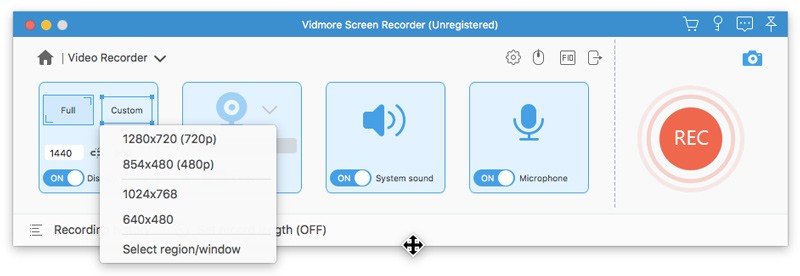
Trin 3: Rediger og gem skærmoptagelse
Når skærmoptagelse er færdig, skal du klikke på Hold op knappen for at åbne eksempelvinduet. Afspil skærmoptagelsen, og klik på Gemme knappen, hvis du er tilfreds. Derefter kan du dele skærmoptagelsen til sociale medier eller se den på enhver enhed.

Del 3: Ofte stillede spørgsmål om QuickTime fungerer ikke
Hvad kan jeg bruge i stedet for QuickTime?
QuickTime er den indbyggede medieafspiller på Mac og tilgængelig også til pc. Hvis det ikke fungerer normalt, kan du prøve tredjeparts medieafspillere, såsom VLC.
Hvordan opdaterer jeg QuickTime på min Mac?
QuickTime er en del af macOS. Derfor kan du opdatere software, og QuickTime vil være opdateret. Hvis du bare vil opdatere QuickTime, kan du downloade den nyeste version fra Apples websted.
Hvor er QuickTime-skærmoptagelsesfiler gemt på Mac?
Efter skærmoptagelse giver QuickTime dig mulighed for at gemme det på din harddisk. Afhængigt af hvor du gemmer optagelsen, kan en app muligvis åbnes. Som standard gemmer Mac optagelsesfiler på dit skrivebord.
Denne fejlfinding fortæller dig, hvad du skal gøre, når QuickTime ikke fungerer i forskellige situationer. Det kan ikke nægtes, at QuickTime er praktisk at bruge til videoafspilning og skærmoptagelse. Den indeholder dog mange fejl og fejl. Efter vores fejlfinding kan du nemt løse dette problem. Vidmore Screen Recorder er den ultimative løsning til at hjælpe dig med at slippe af med problemet. Hvis du har andre problemer, kan du skrive dem ned under dette indlæg.


